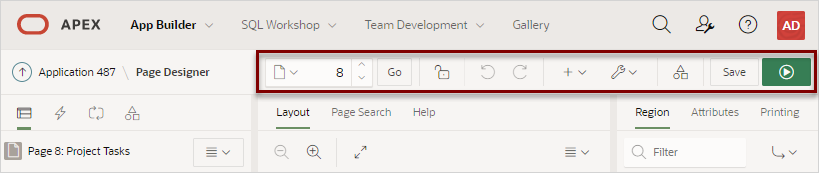7.2.1 ページ・デザイナ・ツールバー
ページ上部に表示されるページ・デザイナ・ツールバーには、ボタンとメニュー・オプションの両方が含まれています。アクティブなボタンおよびメニューの上にカーソルを置くと、ツールチップが表示されます。
ヒント:
ページ・デザイナの使用方法に関するオンライン・サマリーを表示できます。ページ・デザイナでページを表示し、ページの上部にある「ヘルプ」メニューをクリックして、「ページ・デザイナのスタート・ガイド」を選択します。
ページ・デザイナ・ツールバーのボタンおよびメニュー・オプションは次のとおりです。
ページ・セレクタ
「ページ・セレクタ」には、カレント・ページが表示されます。下矢印(「ページ・ファインダ」というラベルが付いています)をクリックして、ページを検索します。または、フィールドにページ番号を入力して、「実行」をクリックします。前または次のページにナビゲートするには、「次のページにナビゲート」(上矢印)および「前のページにナビゲート」(下矢印)をクリックします。
関連項目:
メッセージの表示
ページに新しいコンポーネントを追加すると、「メッセージの表示」アイコンにより現在のエラーおよび警告が表示されます。メッセージをクリックすると、プロパティ・エディタ内で、エラーまたは警告に関連付けられた対応する属性にフォーカスが移動します。
ページがロック解除されましたおよびページがロックされました
ページのロック・ステータスを示します。「ページがロック解除されました」は、カレント・ページがロック解除され、編集可能であることを示します。「ページがロックされました」は、ページが編集不可であることを示します。南京錠アイコンの外観は、ロック・ステータスに応じて変わります。
-
ロック解除された透明の南京錠: ページがロック解除されていることを示します。
-
ロックされた赤い南京錠: ユーザーがページをロックしていることを示します。
-
個人によってロックされた赤い南京錠: 別のユーザーがページをロックしていることを示します。ロック所有者を表示したり、ロック・コメントを更新するには、赤の南京錠をクリックします。
関連項目:
「元に戻す」および「やり直し」
ページ・データを変更するアクションに適用されます。「元に戻す」では、ページ・デザイナ内で行った前回の更新が元に戻されます。「やり直し」では、「元に戻す」を使用して元に戻した最後の更新が再適用されます。
作成
グラフィカルなプラス記号(+)で示されます。「作成」メニュー・オプションは、次のとおりです。
-
ページ。ページの作成ウィザードにアクセスします。「新規ページの作成について」を参照してください。
-
コピーとしてのページ。ページのコピー・ウィザードにアクセスします。「データベース・アプリケーションのページのコピー」を参照してください。
-
ページ・コンポーネント。ページ・デザイナでページ・コンポーネントを作成する方法のサマリーを提供します。
-
ブレッドクラム・リージョン。ブレッドクラムの作成ウィザードにアクセスします。「ブレッドクラムの作成」および「ウィザードを使用したブレッドクラム・リージョンの追加」を参照してください。
-
共有コンポーネント。アプリケーション・コンポーネントの作成ウィザードにアクセスします。共有コンポーネントは、アプリケーション内のすべてのページに表示または適用される共通の要素です。「共有コンポーネントの管理」を参照してください。
-
ページ・グループ。ページ・グループ・ページにリンクします。ページ・グループを使用してページを整理します。「ページ・グループの作成」を参照してください。
-
開発者のコメント。「開発者のコメント」ダイアログにアクセスします。開発者はアプリケーション、ページ、またはページ・グループにコメントを追加できます。「開発者コメントの追加」を参照してください。
-
問題チーム開発で新しい問題を作成します。「問題の作成」を参照してください。
ユーティリティ
レンチのグラフィックで示されます。「ユーティリティ」メニュー・オプションは次のとおりです。
-
ページの削除。カレント・ページを削除します。「ページの削除」を参照してください。
-
アドバイザ。Oracle Application Express Advisor (Advisor)にアクセスします。Advisorを使用して、Oracle Application Expressアプリケーションの整合性と品質を確認します。「アプリケーション整合性のチェックのためのアドバイザの実行」を参照してください。
-
キャッシュ。キャッシュされたページおよびキャッシュされたリージョンのレポートを表示するキャッシュ・ページにリンクします。キャッシュを有効にすることは、パフォーマンスを向上させるための効果的な方法です。「リージョン・キャッシュの有効化」を参照してください。
-
履歴。カレント・ページへの変更のレポートを表示します。
-
チェックサムページ・チェックサムを表示します。ページ・チェックサムには、アプリケーション・ユーティリティ・ページからアクセスすることもできます。「ページ・チェックサムの表示」および「アプリケーション・ユーティリティの使用」を参照してください。
-
エクスポート。カレント・ページをエクスポートします。「アプリケーションおよびアプリケーション・コンポーネントのエクスポート」を参照してください。
-
表示。これには、次のオプションがあります。
-
ツールチップ。UI内のツールチップを無効および有効にします。
-
レイアウト・ビューページ・デザイナの中央ペインの「レイアウト」タブを有効または無効にします。「「レイアウト」タブ」を参照してください。
-
-
レイアウト。ページ・デザイナに表示されるペインの数を制御します。「3ペイン・モードと2ペイン・モードの切替え」を参照してください。
「保存」および「ページの保存と実行」
カレント・ページを保存するには、「保存」をクリックします。カレント・ページを保存した後で実行するには、「ページの保存と実行」をクリックします。「ページ・デザイナからのページの実行」を参照してください。
親トピック: ページ・デザイナUI要素の理解